Axios – это библиотека JavaScript, которая позволяет выполнять HTTP-запросы из браузера или Node.js-сервера. Это мощный инструмент, который облегчает обмен данными между клиентом и сервером, являясь надежной заменой для использования встроенного в браузер метода XMLHttpRequest.
Если вы являетесь студентом или сотрудником МГУ и хотите научиться использовать axios для создания эффективных и надежных запросов к веб-серверам, данная подробная инструкция поможет вам в установке библиотеки.
Шаг 1: Откройте командную строку или терминал в вашей операционной системе.
Шаг 2: Убедитесь, что у вас установлен Node.js и npm. Выполните команду npm -v в командной строке. Если вы видите версию npm, значит они уже установлены. Если необходимо, установите их с официального сайта Node.js.
Шаг 3: Создайте новую директорию для вашего проекта. Выполните команду mkdir my-project, чтоб создать новую директорию с именем "my-project". Затем переместитесь в эту директорию с помощью команды cd my-project.
Шаг 4: Инициализируйте проект npm в текущей директории, выполнив команду npm init -y. Это создаст файл package.json с настройками вашего проекта.
Установка библиотеки axios
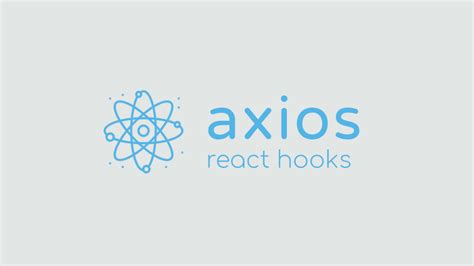
Для использования библиотеки axios вам необходимо выполнить несколько шагов:
- Установите Node.js на свой компьютер, если он у вас еще не установлен. Перейдите на официальный сайт Node.js (https://nodejs.org/) и скачайте последнюю стабильную версию для вашей операционной системы. Запустите установщик и следуйте инструкциям.
- Откройте командную строку (терминал) на вашем компьютере.
- Установите библиотеку axios с помощью команды
npm install axios. Эта команда загрузит и установит последнюю версию библиотеки из репозитория npm. - В вашем проекте создайте новый JavaScript-файл, например,
index.js. - Импортируйте библиотеку в свой файл с помощью команды
import axios from 'axios'. - Теперь вы можете использовать методы axios для отправки HTTP-запросов и обработки ответов.
Поздравляю, вы успешно установили библиотеку axios и готовы начать работать с ней!
Подготовка к установке

Перед тем, как приступить к установке axios в МГУ, необходимо выполнить несколько предварительных шагов:
1. Проверьте наличие Node.js
Убедитесь, что на вашем компьютере установлена актуальная версия Node.js. Для этого откройте командную строку и выполните команду:
node -v
Если команда вернула номер версии, значит Node.js уже установлен. Если же она выдала ошибку, вам следует установить Node.js с официального сайта разработчиков.
2. Создайте новый проект
Создайте пустую папку, в которой будет располагаться ваш проект. Для этого воспользуйтесь файловым менеджером или выполните соответствующую команду через командную строку.
3. Инициализируйте проект
Перейдите в папку вашего проекта с помощью команды cd и выполните команду:
npm init
Это позволит вам создать файл package.json, в котором будут указаны зависимости вашего проекта.
Теперь, когда вы подготовились, можно приступать к установке axios.
Загрузка и установка Axios
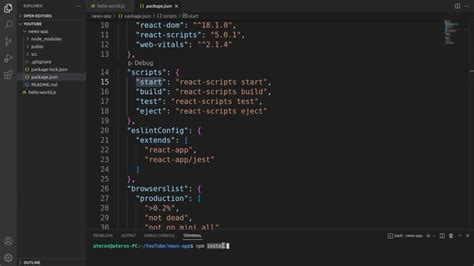
Для начала работы с Axios вам необходимо загрузить и установить его в ваш проект. В данной инструкции мы рассмотрим несколько способов установки пакета Axios.
1. Установка с помощью npm
| Версия npm | Установка в командной строке |
| npm >= 5.2.0 | npm install axios |
| npm < 5.2.0 | npm install axios --save |
2. Установка с помощью yarn
Если вы используете пакетный менеджер yarn, вы можете установить Axios, выполнив следующую команду в командной строке:
yarn add axios
3. Загрузка Axios в HTML-файл
Вы также можете загрузить Axios непосредственно в ваш HTML-файл, добавив следующий код:
<script src="https://cdn.jsdelivr.net/npm/axios@0.21.1/dist/axios.min.js"></script>
Установка Axios завершена! Теперь вы готовы начать использовать эту библиотеку для выполнения ваших HTTP-запросов.
Конфигурация Axios
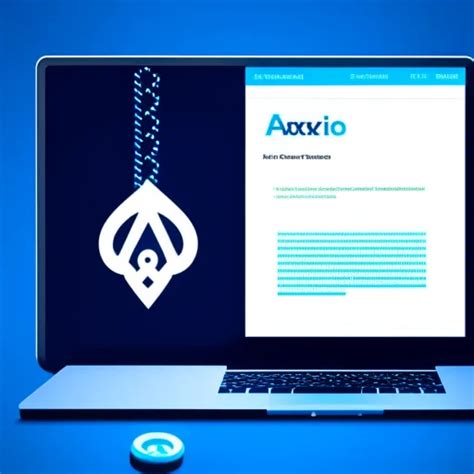
Для правильной работы Axios в MGU необходимо выполнить несколько конфигурационных шагов.
Шаг 1: Установите Axios в свой проект с помощью npm. Выполните следующую команду в терминале:
npm install axios
Шаг 2: Подключите Axios в своем скрипте:
import axios from 'axios';
Шаг 3: Настройте базовый URL для запросов. Вы можете указать его в глобальной конфигурации или для каждого отдельного запроса. Например:
axios.defaults.baseURL = 'https://api.example.com';
или
axios.get('/users', { baseURL: 'https://api.example.com' });
Шаг 4: Добавьте заголовки к запросу, если это необходимо. Например:
axios.defaults.headers.common['Authorization'] = 'Bearer token';
или
axios.get('/users', { headers: {'Authorization': 'Bearer token'} });
Шаг 5: Настройте обработку ошибок, если это необходимо. Вы можете добавить обработчик ошибок с помощью метода .catch() или использовать интерсепторы. Например:
axios.get('/users')
.then(function (response) {
console.log(response.data);
})
.catch(function (error) {
console.log(error);
});
После выполнения этих шагов вы будете готовы использовать Axios для выполнения AJAX-запросов в MGU.
Создание экземпляра Axios

Чтобы начать использовать библиотеку Axios в МГУ, необходимо создать экземпляр Axios, который будет использоваться для отправки HTTP-запросов. Для этого вам понадобится добавить следующий код:
import axios from 'axios';
// Создание экземпляра Axios
const api = axios.create({
baseURL: 'https://api.example.com', // здесь указывается базовый URL вашего API
timeout: 5000, // время ожидания ответа от сервера (в миллисекундах)
headers: {
'Content-Type': 'application/json', // указываем тип контента
'Authorization': 'Bearer ' + getToken() // добавляем токен авторизации, если необходимо
}
});
В этом коде мы сначала импортируем библиотеку Axios, а затем используем функцию axios.create(), чтобы создать экземпляр Axios. Внутри этой функции мы передаем объект с несколькими параметрами:
| Параметр | Описание |
|---|---|
baseURL | Базовый URL вашего API. Все запросы, отправленные через этот экземпляр Axios, будут иметь этот URL в качестве префикса. |
timeout | Время ожидания ответа от сервера. Если ответ не придет в течение этого времени, запрос будет отменен. |
headers | Заголовки, которые будут отправлены с каждым запросом. В данном примере мы указываем тип контента и добавляем авторизационный токен. |
После создания экземпляра Axios, вы можете использовать его для отправки HTTP-запросов, таких как get, post, put, delete и других. Вызовите соответствующий метод на экземпляре Axios и передайте ему URL и другие необходимые параметры запроса.
Настройка базового URL и других параметров

После установки и импорта библиотеки Axios в ваш проект вы можете настроить базовый URL и другие параметры, чтобы облегчить отправку запросов.
Для этого вам понадобится создать экземпляр объекта Axios с необходимыми настройками. Вы можете задать базовый URL, который будет добавляться к каждому отправленному запросу, и другие параметры, такие как таймауты и заголовки.
Вот пример кода, который показывает, как настроить базовый URL:
import axios from 'axios';
// Создание экземпляра Axios с базовым URL
const instance = axios.create({
baseURL: 'https://api.example.com',
});
// Теперь вы можете использовать экземпляр для отправки запросов
instance.get('/users')
.then(response => {
console.log(response.data);
})
.catch(error => {
console.error(error);
});
В этом примере мы создали экземпляр Axios с базовым URL 'https://api.example.com'. Теперь каждый запрос, отправленный через этот экземпляр, будет автоматически добавлять этот URL к своему пути.
Вы также можете настроить другие параметры, такие как таймауты и заголовки, путем указания их в объекте конфигурации. Например, следующий код показывает, как установить таймаут запроса в 5000 миллисекунд:
// Создание экземпляра Axios с таймаутом
const instance = axios.create({
timeout: 5000,
});
Это помещает ограничение по времени на каждый запрос, отправленный через этот экземпляр. Если сервер не ответил в течение 5 секунд, запрос будет отменен, и вы получите ошибку timeout.
Настройка базового URL и других параметров может быть полезной, если вы работаете с одним и тем же API и хотите использовать одни и те же настройки для всех запросов. Она может упростить ваш код и сделать его более понятным и модульным.